Bemærk!: Denne artikel er tjent sit formål, og fjernes snart. For at forhindre meddelelser om "Siden blev ikke fundet", fjerner vi de links, som vi kender til. Hvis du har oprettet links til denne side, skal du fjerne dem og sammen vi internettet tilsluttet.
Installerer du Microsoft Word 2010 til en gruppe af personer? Her er nogle af de vigtigste nye funktioner i Word 2010 og nogle ressourcer, der vil gøre overgangs udjævningen.
I denne artikel
Microsoft Office Backstage-visningen
Navigere og søge i lange dokumenter
Gendanne arbejde, der ikke er gemt
Gemme dokumenter og præsentationer direkte på SharePoint fra Word
Arbejde på det samme dokument på samme tid
Sikkerhed sikres med beskyttet visning
Finde og fjerne skjulte metadata og personlige oplysninger i filer
Hjælp til at forhindre ændringer af en endelig version af et dokument
Nemmere at arbejde
Tilpasse båndet
Du kan tilføje tilpasninger på båndet i Word 2010 for at oprette team specifikke eller firmaspecifikke faner og grupper med de kommandoer, der oftest bruges i din organisations arbejde.

Du kan finde flere oplysninger om tilpasning af båndet i tilpasse båndet.
Microsoft Office Backstage-visningen
I Microsoft Office Backstage-visningen kan folk udføre alt i en fil, som de ikke gør i filen. Den seneste nyskabelse i Microsoft Office Fluent-brugergrænsefladen og en assistent funktion på båndet er Backstage-visningen, hvor du kan administrere dine filer – oprette, gemme, udskrive, dele, angive indstillinger og undersøge filer for skjulte metadata eller personlige oplysninger oplysninger.
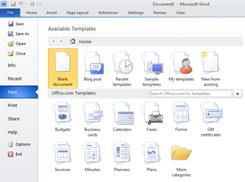
Når et dokument er forbundet med SharePoint 2010, kan Dokumentforfattere også angive metadata for dokumenter. Forfattere, der arbejder sammen på en fil, kan bruge Backstage-visningen til at få adgang til andre forfatteres profiler og interagere med arbejdsprocesser.
Navigere og søge i lange dokumenter
I Word 2010kan folk hurtigt navigere på deres vej gennem lange dokumenter. De kan også nemt omarrangere dokumenter ved at trække og slippe overskrifter i stedet for at kopiere og indsætte. Og de kan finde indhold ved hjælp af trinvis søgning, så de behøver ikke at vide nøjagtigt, hvad de søger efter for at finde det.
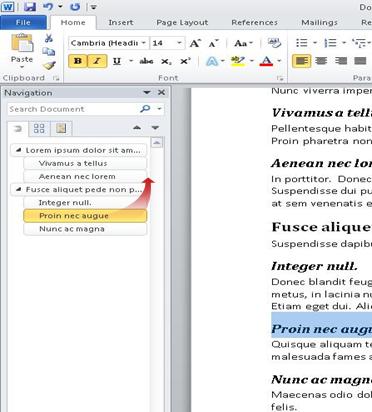
I Word 2010 kan du gøre følgende:
-
Flyt mellem overskrifter i dokumentet ved at klikke på en del af dokumentoversigten.
-
Skjul niveauer i dispositionen for at skjule indlejrede overskrifter, så du nemt kan arbejde med kortet selv i dybt strukturerede og komplicerede lange dokumenter.
-
Skriv tekst i søgefeltet for at finde dit sted med det samme.
-
Træk og slip overskrifter i dokumentet for at omarrangere strukturen. Du kan også slette overskrifter og deres indhold.
-
Det er nemt at hæve eller sænke en bestemt overskrift eller en overskrift og alle dens indlejrede overskrifter, op eller ned i hierarkiet.
-
Føj nye overskrifter til dit dokument for at oprette en grundlæggende disposition eller indsætte nye overskrifter uden at skulle rulle rundt i dokumentet.
-
Vær opmærksom på det indhold, som andre redigerer, ved at gennemse overskrifter, der indeholder en indikator for samtidig redigering.
-
Se miniaturer af alle siderne i dokumentet, og klik på dem for at gå gennem dokumentet.

Hvis du vil have mere at vide, skal du se Flyt rundt i et dokument ved hjælp af navigationsruden.
Gendanne arbejde, der ikke er gemt
Det er nu nemmere at gendanne et Word-dokument, hvis du lukker filen uden at gemme den, eller hvis du vil gennemse eller vende tilbage til en tidligere version af den fil, du allerede arbejder i. Som med tidligere versioner af Word vil aktivering af automatisk gendannelse gemme versioner, mens du arbejder i filen med det valgte interval.
Nu kan du bevare den senest gemte version af en fil, hvis du ved et uheld kommer til at lukke filen uden at gemme dem, så du nemt kan gendanne den, næste gang du åbner filen. Mens du arbejder i din fil, kan du også få adgang til en liste over de automatisk gemte filer fra visningen backstage i Microsoft Office.
Arbejde bedre sammen
Word 2010 hjælper dig med at arbejde mere effektivt med dine kollegaer. Word 2010 omfatter også funktioner, der gør det nemmere at sikre dine oplysninger, når du deler dit arbejde, og for at beskytte din computer mod filer, der muligvis ikke er sikre.
Gemme dokumenter og præsentationer direkte på SharePoint fra Word
Personer kan gemme Word 2010-dokumenter direkte i et dokumentbibliotek i et SharePoint 2010 fra Backstage-visningen. Når du klikker på Gem & Send i Backstage-visningen og derefter klikker på Gem i SharePoint, viser Word de dokumentbiblioteker, du har åbnet for nylig.
Hvis du vil have mere at vide, skal du se gemme et dokument i SharePoint fra Office 2010.
Arbejde på det samme dokument på samme tid
I Word 2010kan du arbejde sammen direkte i Word. Du behøver ikke at sende vedhæftede filer via e-mail eller gemme kladdedokumenter med navne som TSP_final_2_FINAL. docx. I stedet skal du blot åbne dit dokument og begynde at arbejde. Du kan se, hvem der ellers arbejder sammen med dig, og hvor de redigerer. Du kan samarbejde om ethvert dokument, der er gemt på et Microsoft SharePoint Foundation 2010-websted, der understøtter arbejdsområder eller OneDrive.
Når du åbner et delt dokument, cachelagrer Word automatisk det, så du kan foretage ændringer i det offline, og Word synkroniserer automatisk dine ændringer, når du vender tilbage online. Når du skal arbejde væk fra kontoret, behøver du ikke længere at bekymre dig om at gemme lokale kopier eller manuelt flette dine ændringer ind i Server dokumentet, når du vender tilbage til dit Office.
I Word 2010kan flere forfattere arbejde på et dokument på samme tid, og Office til internettet programmer gør det muligt at arbejde på dine dokumenter.

Bemærk at SkyDrive, nu er OneDrive og SkyDrive Pro er nu OneDrive for Business. Læs mere om ændringen i Fra SkyDrive til OneDrive.
Flere forfattere kan redigere et enkelt dokument på samme tid og forblive synkroniseret med hinandens ændringer. Forfattere kan blokere adgang til dokument områder, mens de arbejder på dem.
Sikkerhed sikres med beskyttet visning
I beskyttet visning åbnes filer med redigeringsfunktioner deaktiveret. Filer fra en potentielt usikker placering, f. eks internettet eller en vedhæftet fil, eller som indeholder aktivt indhold, såsom makroer, dataforbindelser eller ActiveX-objekter, valideres og kan åbnes i beskyttet visning. Filer fra pålidelige kilder kan aktiveres ved at klikke på Aktivér redigering, eller data om filen kan undersøges i Microsoft Office Backstage-visningen.
Du kan finde flere oplysninger om beskyttet visning under Hvad er beskyttet visning?
Finde og fjerne skjulte metadata og personlige oplysninger i filer
Før du deler dokumentet med andre personer, kan du bruge Dokumentinspektion til at kontrollere dokumentet for skjulte metadata, personlige oplysninger eller indhold, der kan være gemt i dokumentet.
Dokumentinspektion kan finde og fjerne oplysninger som følgende:
-
Kommentarer
-
Versioner
-
Registrerede ændringer
-
Håndskrevne anmærkninger
-
Skjult tekst
-
Dokumentegenskaber
-
Brugerdefinerede XML-data
-
Oplysninger i sidehoveder og sidefødder
Dokumentinspektion kan hjælpe dig med at sikre, at de dokumenter, du deler med andre personer, ikke indeholder skjulte personlige oplysninger eller skjult indhold, som din organisation muligvis ikke ønsker at distribuere. Desuden kan din organisation tilpasse Dokumentinspektion til at tilføje Kontroller for yderligere typer skjult indhold.
Du kan finde flere oplysninger om Dokumentinspektion under fjerne skjulte data og personlige oplysninger ved at undersøge dokumenter.
Hjælp til at forhindre ændringer af en endelig version af et dokument
Før du deler en endelig version af et dokument, kan du bruge kommandoen Markér som færdig for at gøre dokumentet skrivebeskyttet og give andre besked om, at du deler en endelig version af dokumentet. Når et dokument er markeret som færdigt, bliver indtastning af redigeringskommandoer og korrekturmarkeringer deaktiveret, og de personer, der får vist dokumentet, kan utilsigtet ændre dokumentet.
Kommandoen Markér som færdig er ikke en sikkerhedsfunktion. Alle kan redigere et dokument, der er markeret som færdigt, ved at slå funktionen Markér som færdig .
Du kan finde flere oplysninger i hjælp med at forhindre ændringer af en endelig version af en fil.
Gøre dokumenter mere tilgængelige
Tilgængelighedskontrol hjælper dig med at identificere og løse problemer med tilgængeligheden i dine dokumenter, så du kan løse eventuelle problemer, der kan være en del af et handicap, der ikke har adgang til dit indhold.
Hvis dit dokument har problemer med hjælp til handicappede, viser Microsoft Office Backstage-visningen en advarsel, der giver dig mulighed for at gennemse og reparere eventuelle problemer i dokumentet, hvis det er nødvendigt. Du kan se beskeden ved at klikke på fanen Filer. Klik på Kontrollér, om der er problemer under Klargør til deling, og klik derefter på Kontrollér hjælp til handicappede.
Du kan få mere at vide under Tilgængelighedskontrol.










